Windowsでオンライン会議をより適切に調整する方法
聞いたことがあるかもしれませんが、ezTalksは顧客志向であり、顧客に合わせたビデオ会議ソリューションと完全なサービスを提供することを目的としています。 しかし、ezTalksオンライン会議をホストする方法を知っているだけでは十分ではありません。その結果、ビデオ会議を3つの部分でより適切に調整するのに役立つezTalksのいくつかの便利な設定について説明します。
まず、ezTalksにログインして、会議室のメインインターフェイスに移動します。 左側のサイドバーを見てください。下の写真のように、出席者、会議チャット、録音の3つのセクションがあります。
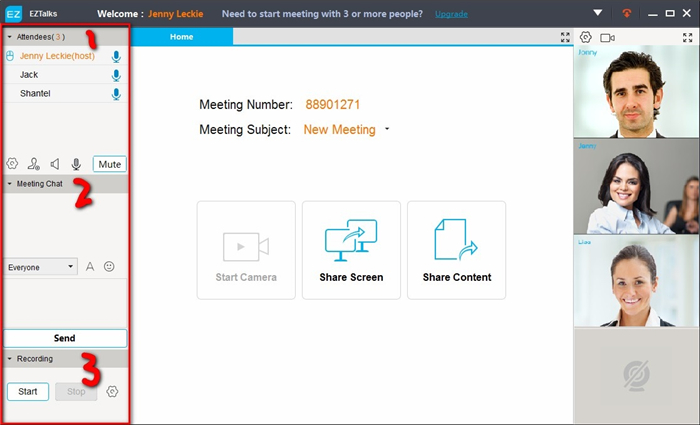
パート1:参加者の管理
マウスを出席者の名前に移動すると、次の3つの設定が表示されます。
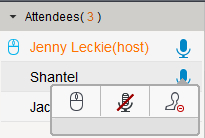
- 
- 
- 
会議管理:クリック
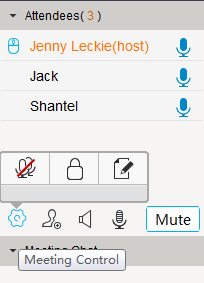
-すべてミュートします。 クリック
-会議をロックします。 クリック
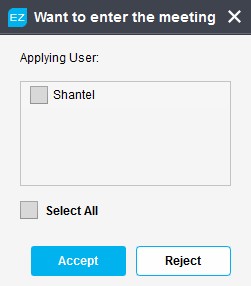
必要に応じて承認または拒否して、クリックすることができます
-ホワイトボードマークを許可します。 クリック
参加者を招待:クリック
次に、ウィンドウポップアップが表示され、友達に招待メールをすばやく送信できます(以前にezTalksの連絡先を管理したことがある場合)。
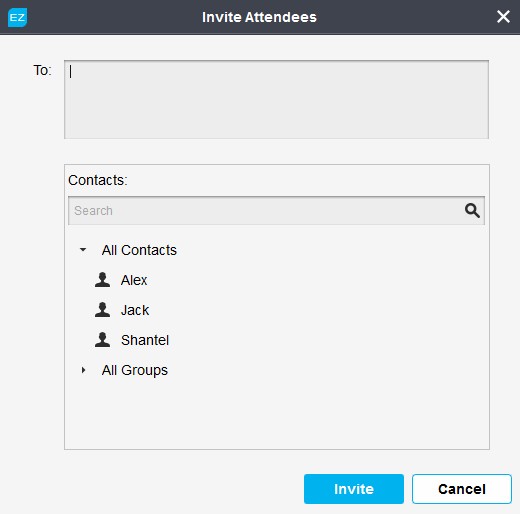
音量調節: 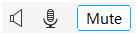
- 
- 
- 
パート2:リアルタイムミーティングチャット
このセクションでは、他の参加者にインスタントメッセージを送信できます。 ドロップダウンアイコンをクリックして、全員または特定の出席者にリアルタイムメッセージを送信することを選択できます。
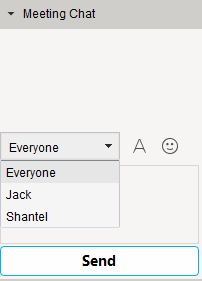
さらに、フォントを独自のスタイルに設定して、他の参加者にも興味深い感情を送ることができます。
パート3:会議の記録
このセクションでは、オンライン会議を音声のみ、または将来使用するために音声とビデオの両方で記録できます。 詳細については、オンライン会議の記録方法を確認できます。